Excel CHAR-funktion
Microsoft Excel CHAR funktion returnerer det tegn, der er angivet med et tal, der er fra 1 til 255.
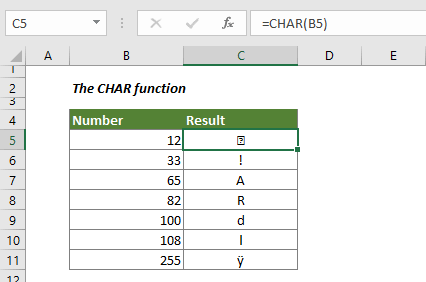
Syntaks
=CHAR (number)
argumenter
nummer (Påkrævet): Et tal mellem 1 og 255, som du returnerer tegnet ud fra.
Returværdi
Returner et enkelt tegn fra et bestemt antal.
Funktionsnoter
1. Tegnet kommer fra det tegnsæt, der bruges af din computer. CHAR-funktionen returnerer forskellige resultater for et bestemt nummer på forskellige computere.
2. Du får #VÆRDI! Fejlværdi når:
- Det specifikke tal er ikke mellem 1 og 255.
- Det specifikke tal er 0
Eksempler
Dette afsnit taler om, hvordan man bruger CHAR-funktionen i Excel i detaljer.
Eksempel 1: Få tegn repræsenteret af et bestemt antal i Excel-celle
Som vist nedenstående skærmbillede, skal du returnere det tilsvarende tegn baseret på tal i kolonne B, gør venligst som følger for at få det gjort.
1. Vælg en tom celle, kopier nedenstående formel og tryk på Indtast nøgle.
=CHAR(B5)
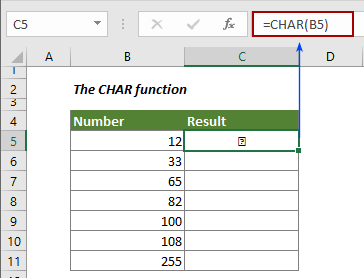
2. Træk derefter Fyld håndtaget ned for at anvende formlen på andre celler.
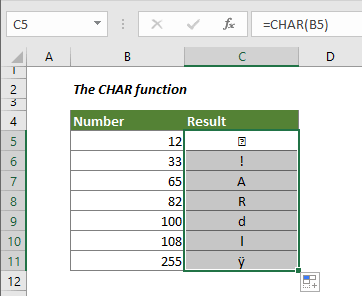
Eksempel 2: Inkluder CHAR-funktionen i formlen
Hvis du antager, at du vil indsætte linjeskift i tekst i en celle som vist nedenstående skærmbillede, kan du afslutte det med CHAR-funktionen. Gør som følger for at opnå det.
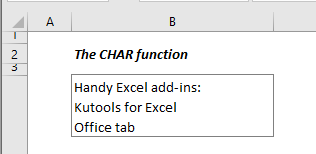
1. Vælg den celle, du vil indsætte linjeskift med tekster, kopier nedenstående formel ind i den og tryk på Indtast nøgle.
="Handy Excel add-ins:" & CHAR(10) & "Kutools for Excel" & CHAR(10) &"Office tab"

2. Derefter skal du formatere cellen som wrap-tekst. Vælg resultatcelle, klik Indpak tekst under Home fane.
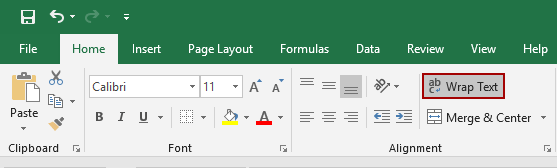
Derefter kan du se inputteksterne er pakket med linjeskift.
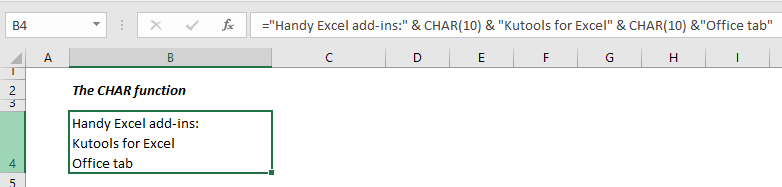
De bedste Office-produktivitetsværktøjer
Kutools til Excel - Hjælper dig med at skille dig ud fra mængden
Kutools til Excel kan prale af over 300 funktioner, At sikre, at det, du har brug for, kun er et klik væk...

Fanen Office - Aktiver læsning og redigering af faner i Microsoft Office (inkluderer Excel)
- Et sekund til at skifte mellem snesevis af åbne dokumenter!
- Reducer hundreder af museklik for dig hver dag, og farvel med musens hånd.
- Øger din produktivitet med 50 %, når du ser og redigerer flere dokumenter.
- Giver effektive faner til Office (inkluderer Excel), ligesom Chrome, Edge og Firefox.
